« Antwort #1 am: 29.September 2017, 14:28 »
Hallo Pinnacler,
wer ( aus welchem Grund auch immer ) eine Neuinstallation von Studio19 BIS (!) 26 machen will ( muß ),
findet hier den DIREKTEN DOWNLOAD der jeweils AKTUELLEN VERSION ( incl. aller Patches )
VORAUSSETZUNG ist natürlich, daß Sie über einen jeweils GÜLTIGEN FREISCHALT-CODE ( Seriennummer ) verfügen.
http://www.pinnaclesys.com/en/products/studio/digital-download/
Um einem, immer wiederkehrenden Irrtum vorzubeugen, der Download- und Installationsprozeß besteht aus ZWEI Abschnitten !!!
Es wird zunächst NUR der Installer heruntergeladen, dieser muß gestartet werden und veranlaßt dann ( Abschnitt 2 ) das
Herunterladen und Installieren der eigentlichen und KOMPLETTEN Studio-Version. ( KEIN PATCH !!!)
Abschnitt 1 :
Es beginnt mit dem Aufruf des oben stehenden Links.
Danach erscheint das Auswahl-Fenster , in dem man die jeweilige Version wählen kann.
Die folgenden Screenshots gelten für die ULTIMATE-Version von Studio21, bei anderen Versionen kann es geringfügig andere Bilder geben.
So sieht die Web-Seite für den Download aus, hier kann zwischen den Versionen Studio19, 20 und 21 gewählt werden.
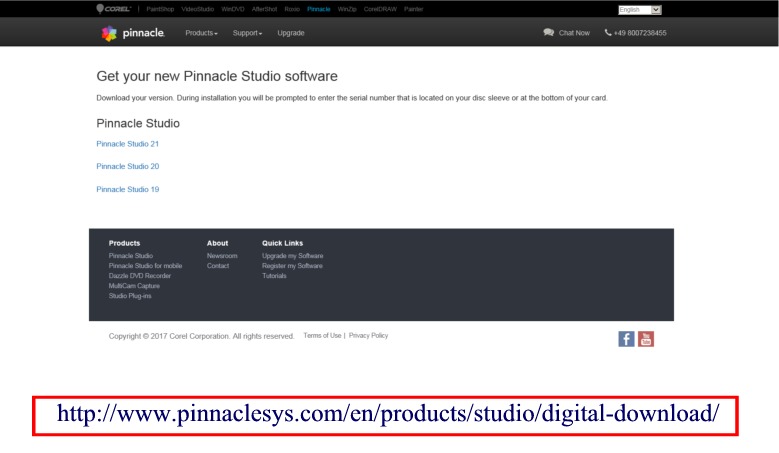
Nach der entsprechenden Auswahl wird zunächst der INSTALLER heruntergeladen.
Das entsprechende Bild kann bei unterschiedlichen Browsern abweichen, hier handelt es sich um den Firefox.
Der Download des INSTALLERS erfolgt in JENEN ORDNER, den Sie beim Browser als Download-Zielordner angegeben haben, sobald sie den "Datei speichern"-Button angeclickt haben. Dieser Vorgang dauert nur wenige Sekunden .
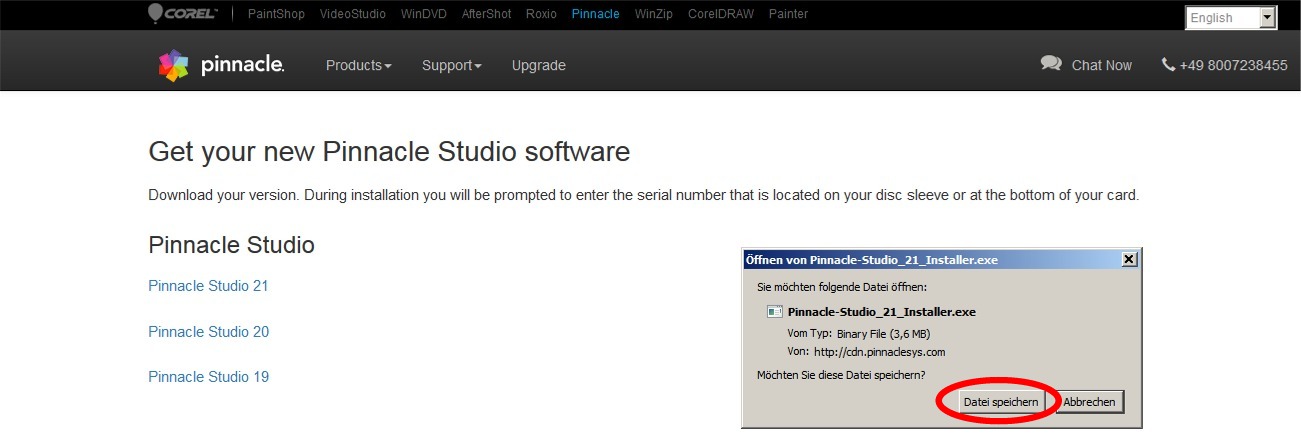
Nun clicken Sie auf den Anzeige-Button für Ihre Downloads und danach auf den angezeigten Dateinamen
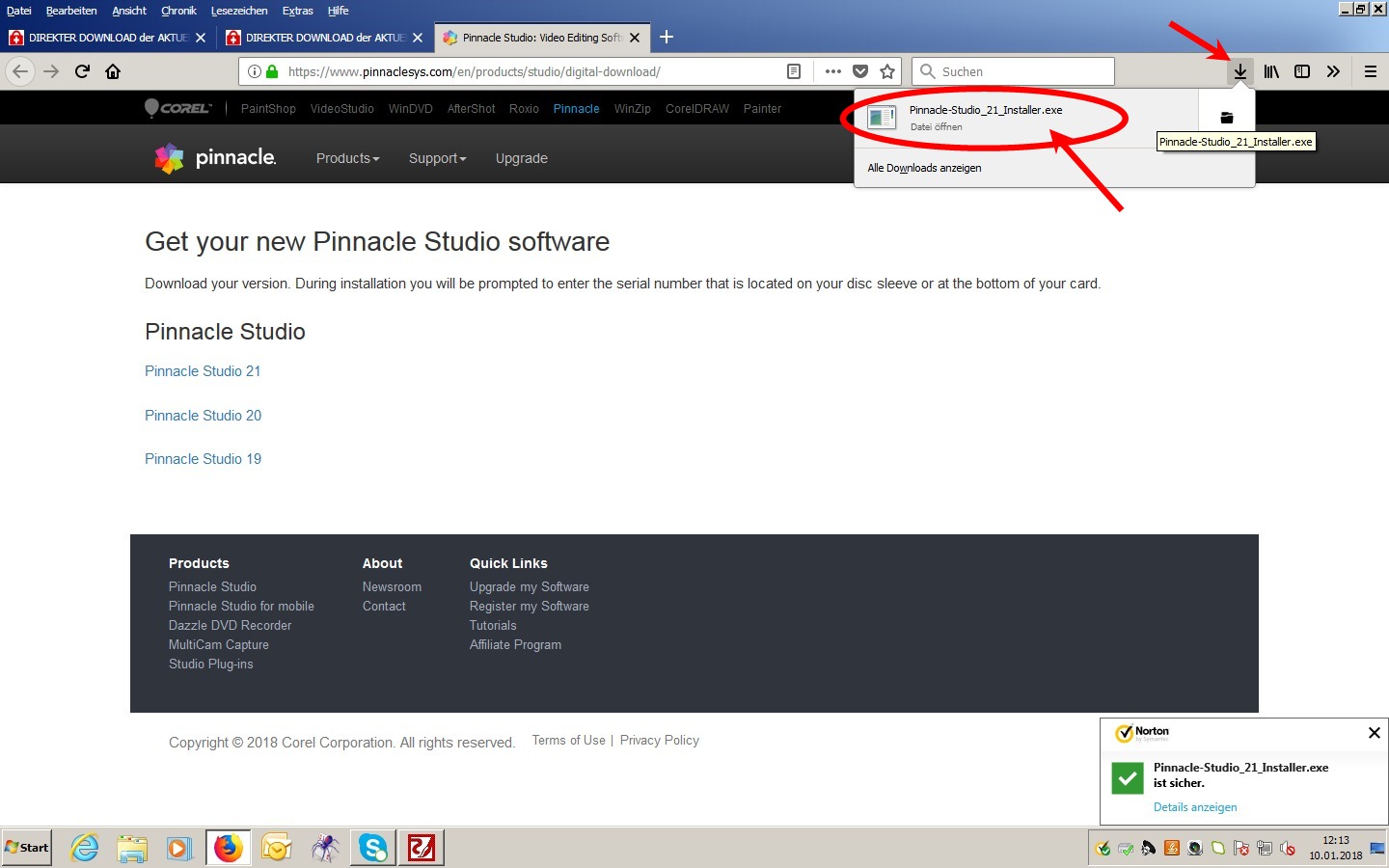
Jetzt erscheint noch die Abfrage, ob Sie den Installer AUSFÜHREN wollen.
Nach entsprechender Bestätigung beginnt der Abschnitt 2 des Installattions-Vorganges.
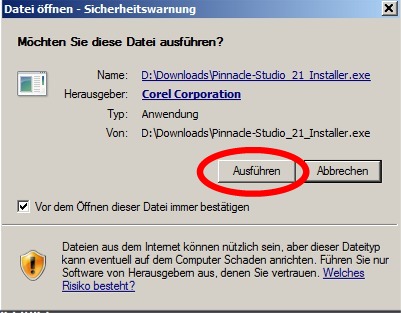
Abschnitt 2 :
In diesem Teil erfolgt nun der Download des GESAMTEN Studio-Paketes, welche Funktionen davon freigeschaltet werden,
hängt von Ihrer gekauften Version ab ( BASIS, PLUS oder ULTIMATE )
Im ersten Fenster wählen Sie die Sprache und geben die Seriennummer ein.
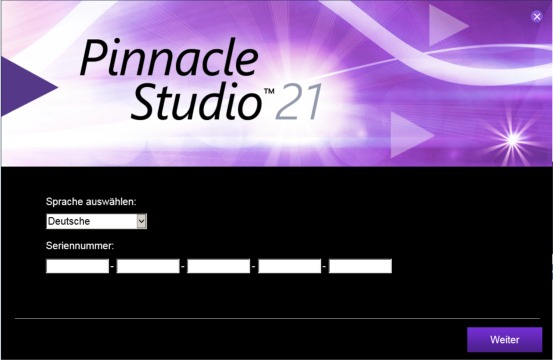
Danach müssen die Lizenenzbedingungen bestätigt werden.
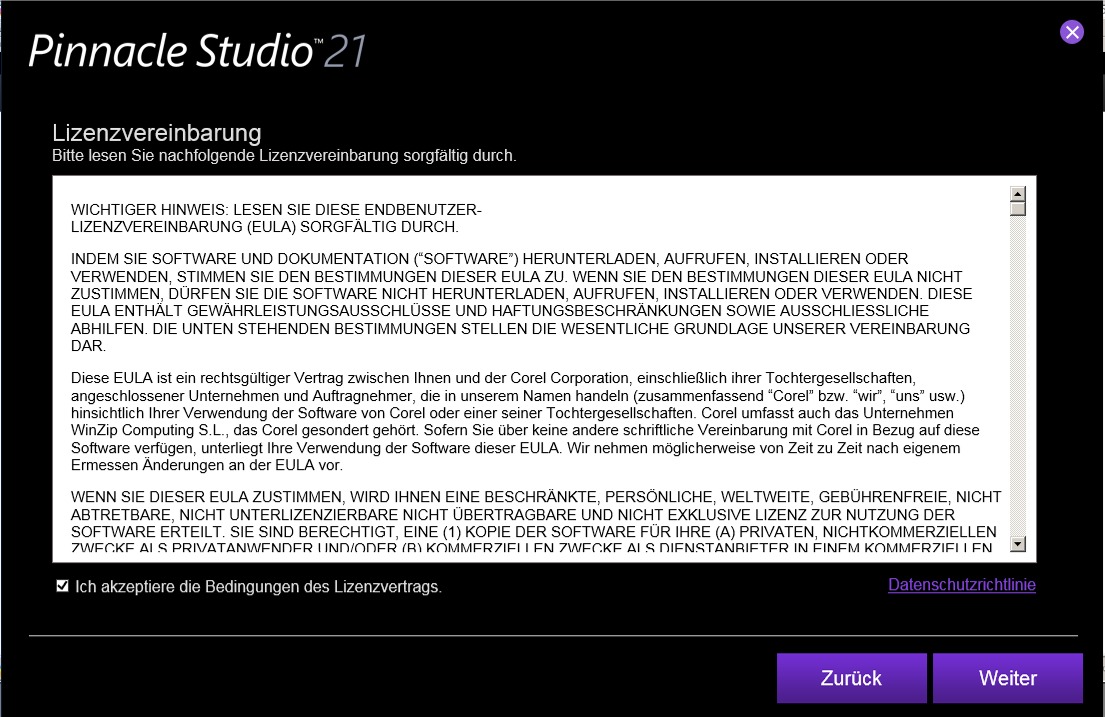
Wenn Sie schon registriert sind, muß danach zur Kontrolle jene E-Mail-Adresse eingegeben werden, unter der sie ursprünglich registriert hatten.
Nun müssen Sie Ihre Registrierungsdaten eingeben bzw. werden diese angezeigt, wenn Sie schon registriert sind.
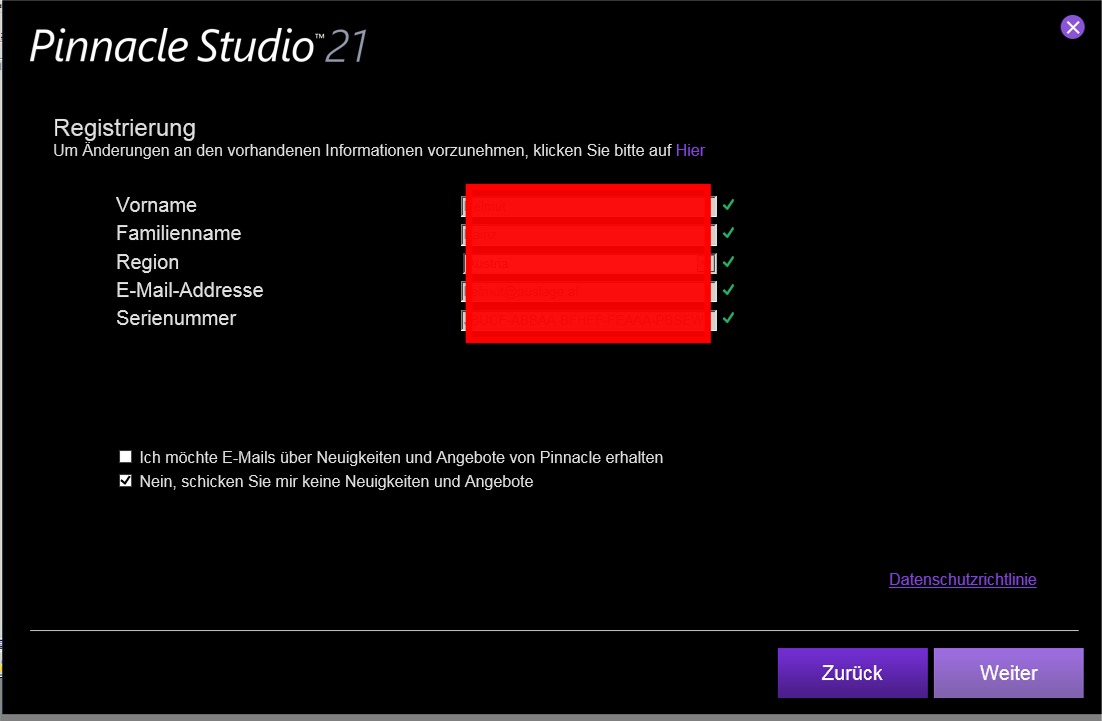
ACHTUNG : Das Häkchen "Installierte Module nicht mehr herunterladen" bedeutet, daß bei einem ERNEUTEN Herunterladen NACH erfolgter
Installation nicht mehr alle ( bzw. gar keine ) Module heruntergeladen werden. Bei einem evtl. Update auf eine neuere Version muß dieses
Häkchen ENTFERNT werden.
Hier wird der Speicherort für den Download des kompletten Installations-Paketes vorgeschlagen ( Desktop ..... sollte beibehalten werden )
DORTHIN erfolgt dann der Download bzw. VON dort dann die Installation.
Bitte bedenken Sie , daß bei bestehender Installation des Programmes ( Vorversion ) , diese ZUERST deinstalliert werden muß, damit danach
die neue Version installiert werden kann !
Nochmals ..... es handelt sich hier NICHT um einen Patch auf die bestehende Installation, sondern um eine NEUINSTALLATION !
Danach den Button "Herunterladen und Installieren" clicken
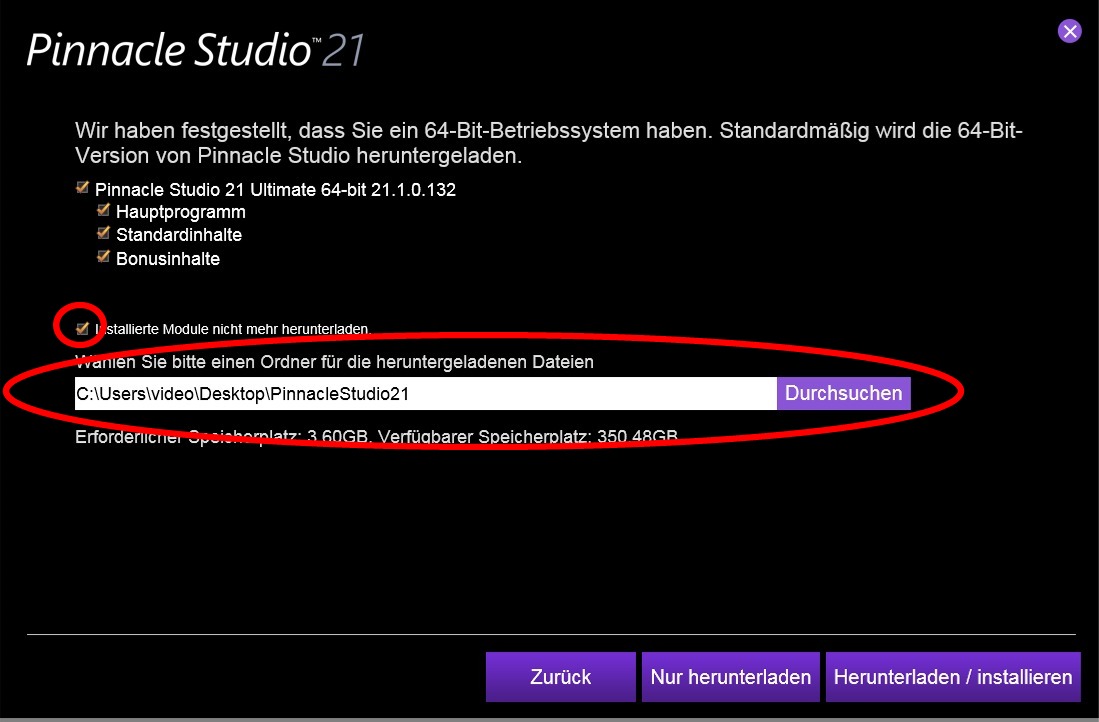
Nun beginnt der Download und die Installation, der Fortschritt wird jeweils angezeigt.
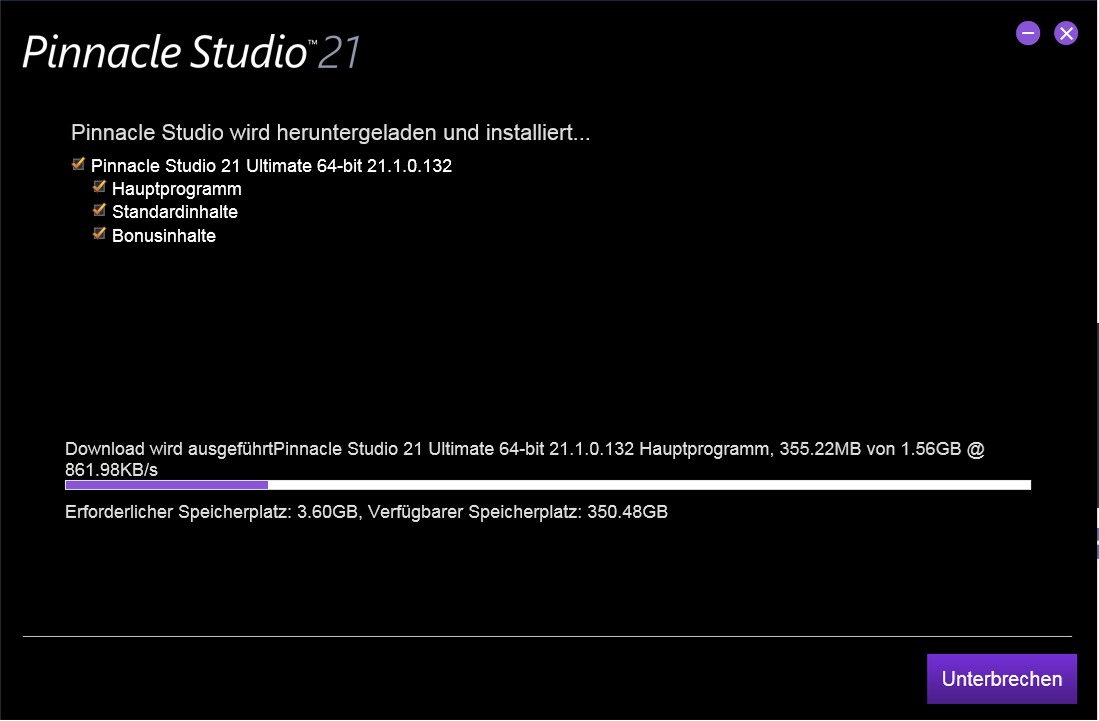
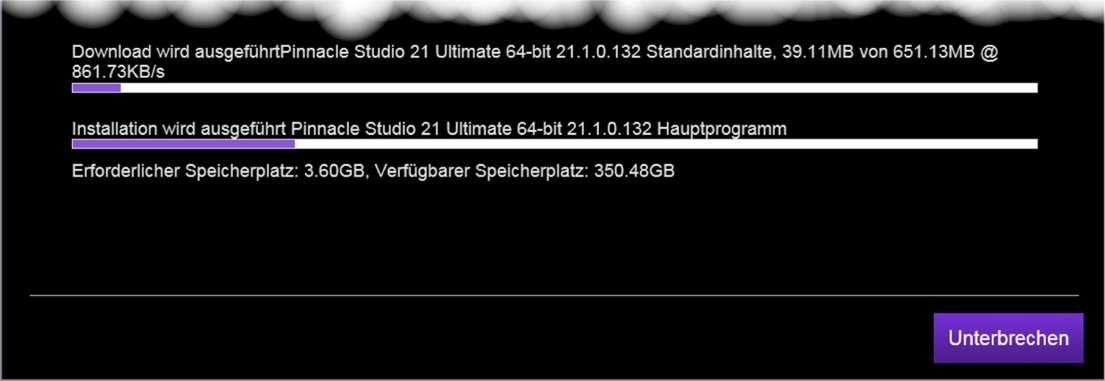
Lassen Sie sich NICHT VERLEITEN, schon jetzt Studio zu starten. Die Installation muß komplett abgewartet werden!
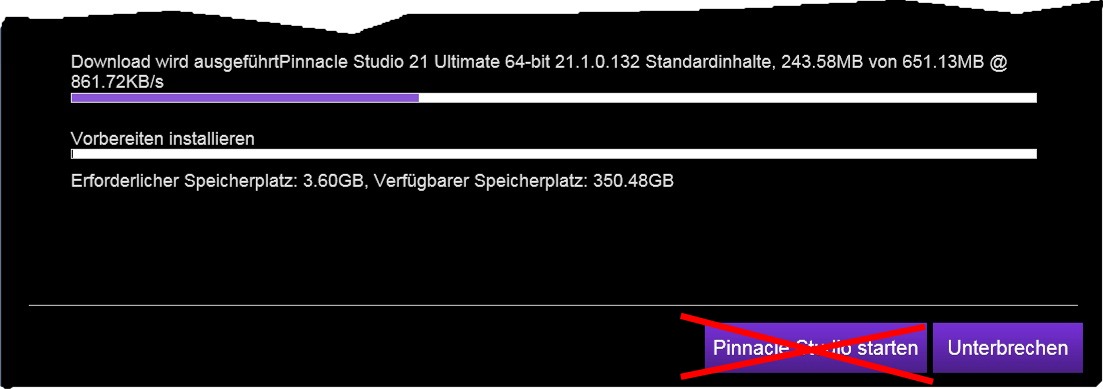

Nun ist die Installation abgeschlossen.
Bitte SICHERN Sie den Ordner mit den Installationsdaten, der sich ( normalerweise ) am Desktop befindet ,
wenn Sie keinen abweichenden Installations-Ordner beim Download gewählt haben !
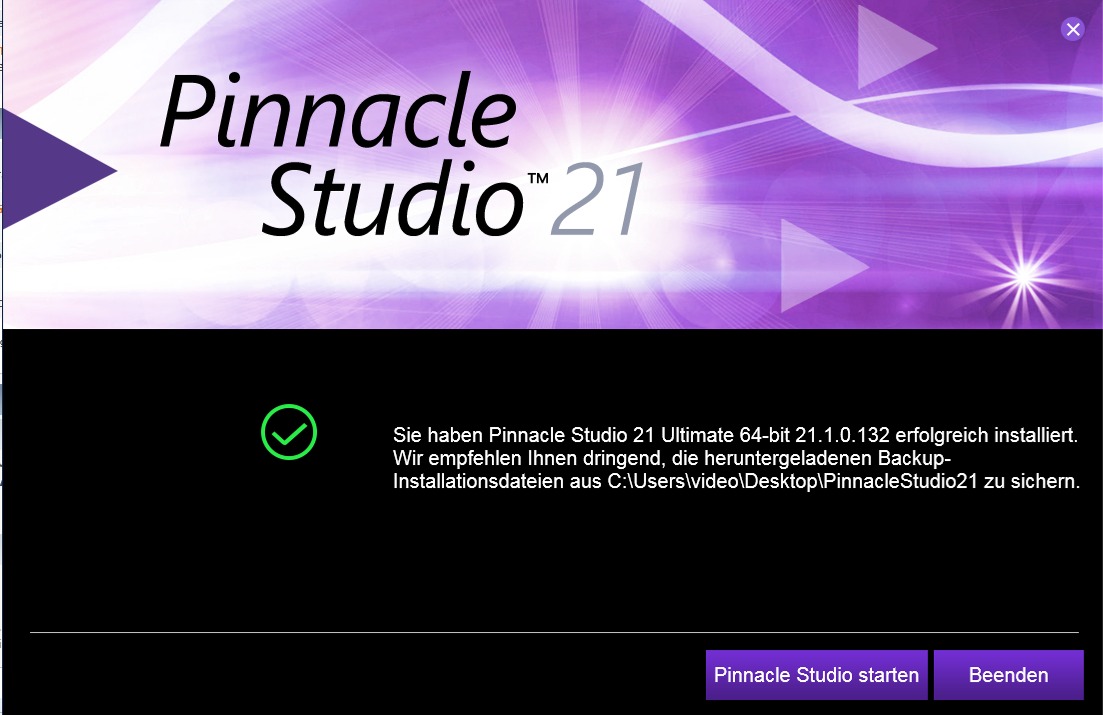
Nun starten Sie Studio und setzen bitte SOFORT Ihre Einstellungen nach Bedarf, die "Standardeinstellungen" sollten NICHT benützt werden !
Siehe dazu HIER : http://forum.pinnacle-studio.help/index.php?topic=247.0
Nun viel Freude mit Ihrem Pinnacle-Studio, wünscht Ihnen Ihr Helmut
« Letzte Änderung: 24.Oktober 2022, 17:43 von Helmut42 »

Gespeichert
i9 10900 K3,7GHz, 32GB,GTX3060
i7 6700 3,4Ghz, 16GB,GTX1060,1x500SSD,2x2TB HD
i7 3960X 6Core 3,3Ghz,32GB,1x1TBSSD,3x2TBHDD
GTX760 2GB,Cardreader,Firewire,WIN7/64
C:Sys, D:Watchf, E:Proj+Exp,F:Render